Comment arrêter / démarrer le pare-feu sur Rhel 8 / Centos 8
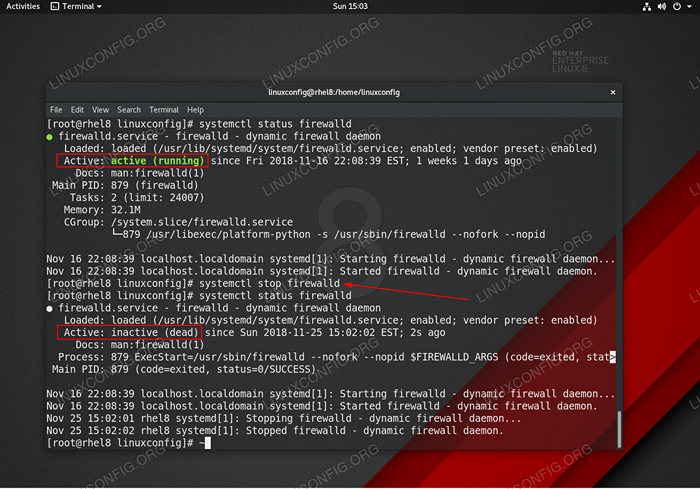
- 4143
- 1076
- Romain Martinez
Le pare-feu sur le système RHEL 8 / Centos 8 Linux est activé par défaut, ce qui permet à seulement quelques services de recevoir un trafic entrant. Firewalld est le démon par défaut responsable de la fonction de sécurité du pare-feu Onrhel 8 / Centos 8 Server.
Le nftables Framework remplace les iptables en tant que fonction de filtrage du paquet réseau par défaut sur RHEL 8.
Ce qui suit est une liste des ports ouverts par défaut de pare-feu et des paramètres configurés sur le système de pare-feu RHEL 8 / CentOS 8 à l'aide du démon de pare-feu dynamique du monde-feu:
# COBLEAUX PARTIELLE-FIRWEL-CMD - List-All Public (actif): par défaut ICMP-Block Inversion: pas d'interfaces: ENP0S3 Sources: Services: Cockpit DHCPV6-CLIENT PORTS: PROTOCOLS: MASQUERADE: Pas de ports vers l'avant: Ports de source: Ports: Ports de source: Blocs ICMP: Règles riches:
Dans ce tutoriel, vous apprendrez:
- Comment vérifier le statut de pare-feu Onrhel 8 / Centos 8.
- Comment arrêter le pare-feu sur Rhel 8 / Centos 8.
- Comment commencer le pare-feu sur RHEL 8 / CENTOS 8.
- Comment désactiver définitivement le pare-feu sur Rhel 8 / Centos 8.
- Comment permettre au pare-feu de commencer après le redémarrage.
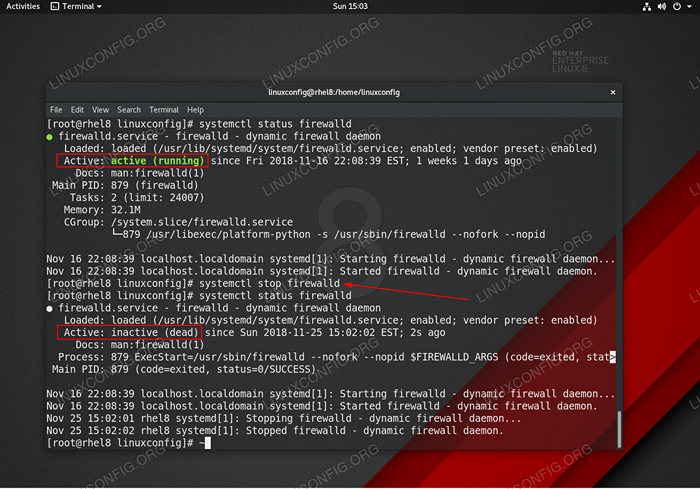 Arrêt du pare-feu sur Red Hat Enterprise Linux 8.
Arrêt du pare-feu sur Red Hat Enterprise Linux 8. Exigences et conventions logicielles utilisées
| Catégorie | Exigences, conventions ou version logicielle utilisée |
|---|---|
| Système | Red Hat Enterprise Linux 8 |
| Logiciel | N / A |
| Autre | Accès privilégié à votre système Linux en tant que racine ou via le Sudo commande. |
| Conventions | # - Exige que les commandes Linux soient exécutées avec des privilèges racine soit directement en tant qu'utilisateur racine, soit par l'utilisation de Sudo commande$ - Exige que les commandes Linux soient exécutées en tant qu'utilisateur non privilégié régulier |
Comment arrêter / démarrer le pare-feu sur les instructions étape par étape de Redhat 8
- Pour vérifier l'état du pare-feu, exécutez la commande suivante:
# SystemCTL Status Firewalld ● Firewalld.Service - Firewalld - démon de pare-feu dynamique chargé: chargé (/ usr / lib / systemd / system / firewalld.service; activé; Vendor Preset: Activé) Actif: actif (en cours d'exécution) depuis Sun 2018-11-25 15:08:56 EST; Il y a 8min Docs: Homme: Firewalld (1) PID principal: 4567 (Firewalld) Tâches: 2 (Limite: 24007) Mémoire: 24.4m cgroup: / système.tranche / pare-feu.Service └fique
- Arrêtez le pare-feu en exécutant la commande suivante:
# Service Firewalld Stop ou # SystemCTL Stop Firewalld
- Pour désactiver en permanence le pare-feu même après l'exécution du système RHEL 8 / CentOS 8 Exécuter:
# SystemCTL Désactiver le pare-feu
- Pour commencer le pare-feu après avoir été arrêté:
# Service Firewalld Start ou # SystemCTL Start Firewalld
- Pour permettre au pare-feu de démarrer après l'exécution du redémarrage du système:
# SystemCTL Activer Firewalld
Tutoriels Linux connexes:
- Comment autoriser le port par pare-feu sur Almalinux
- Meilleur pare-feu pour Linux
- Choses à installer sur Ubuntu 20.04
- Comment définir une zone de tout le monde personnalisé
- Comment désactiver / activer le pare-feu sur Almalinux
- Comment utiliser la commande tcpdump sur Linux
- Linux: Configuration SSH
- Fichiers de configuration Linux: 30 premiers
- Choses à faire après l'installation d'Ubuntu 20.04 Focal Fossa Linux
- Installez Firewalld sur Centos Linux System

